
文章插图
2、在弹出框中 , 选择【远程设置】 。
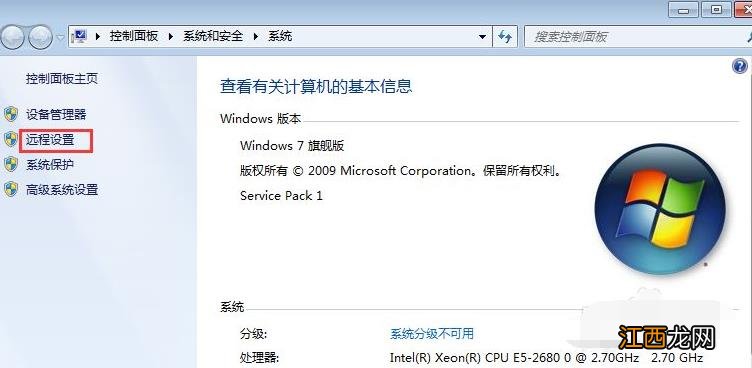
文章插图
3、【远程】导航页 , 勾选【允许远程协助连接这台计算机 。 】 , 远程桌面设置处 , 选择【允许允许任意版本远程桌面的计算机连接(较不安全)】 。 点击确定 。

文章插图
4、对方电脑设置完毕 , 接下来设置本机电脑 , 启动远程桌面连接 。 在这台电脑上 , 点击开始 , 选择【所有程序】 。

文章插图
5、找到【附件】 , 选择【远程桌面连接】 。
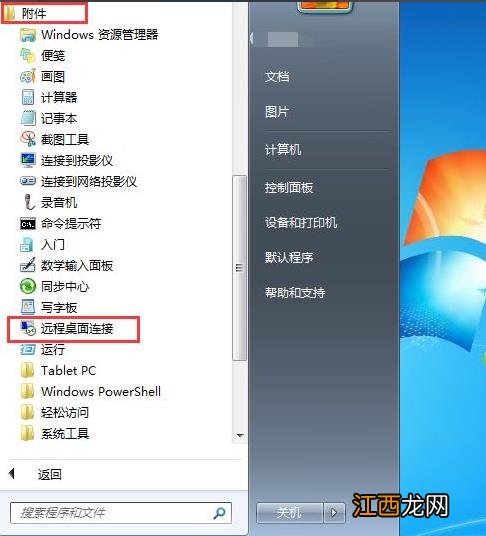
文章插图
6、在弹出框中 , 输入另一台电脑的ip地址 , 点击【连接】 。

文章插图
7、在弹出的界面 , 输入用户名和密码 , 点击确定即可 。

文章插图
【win7如何设置远程连接】 8、如果在【所有程序】里面没找到【远程桌面连接】 , 也可以通过命令的方式打开 。 点击开始 , 在搜索框中输入mstsc , 按回车即可 , 同样能弹出【远程桌面连接】界面 。
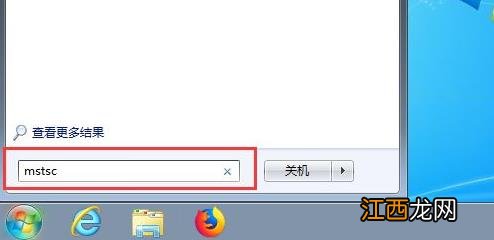
文章插图
以上便是win7远程桌面连接设置方法 , 希望能帮到大家 。
相关经验推荐
- win7添加打印机的方法
- win7换主板蓝屏不用重装系统的方法
- 如何发现到阳痿了?有这些方法
- 笔记本win10改装win7教程
- 如何解决心理性阳痿?教你这几招
- 沙苑之役结果如何 对沙苑之役的分析
- 塔里木兔的兔笼应该如何选择?
- 中医教你如何喝水不伤肾,吃药该如何喝水?
- 鬼折磨人的表现 治鬼最狠的方法,如何见鬼最简单的办法
- 被脏东西缠身如何化解 民间一碗水送鬼方法,送走脏东西的土办法
















